Win10係統遊戲優化設置
一、開啟“遊戲模式”
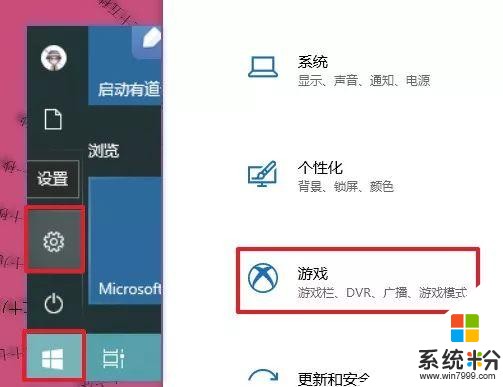
2.點擊【遊戲模式】,開啟【遊戲模式】。
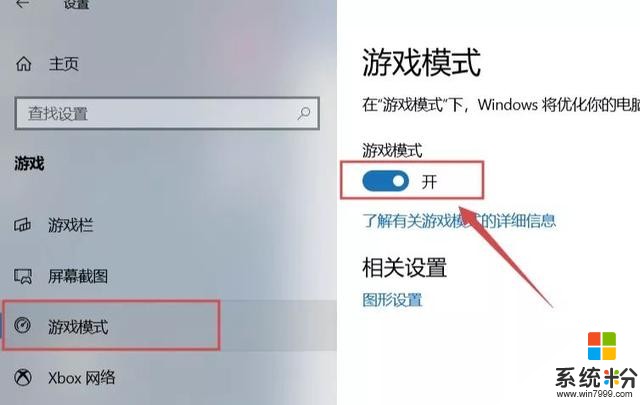
劃重點:遊戲模式在Win10中是默認開啟的,但有些係統可能會被關閉,建議自行檢查一下。Win10的遊戲模式有兩個作用,一是遊戲時阻止Windows更新,防止係統卡頓,二是分配更多的CPU與GPU資源,掛起不相幹進程。通俗點說,就是為PC遊戲帶來一個仿主機平台,更適合遊戲運行的環境,而非簡單地提高幀率。
二、禁用“Nagle算法”
1.在鍵盤上按住【Win+R】鍵,輸入regedit 點擊【確定】。
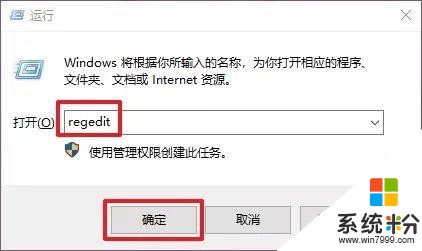
2.打開注冊表編輯器展開如下路徑:計算機\\HKEY_LOCAL_MACHINE\\SYSTEM\\CurrentControlSet\\Services\\Tcpip\\Parameters\\Interfaces
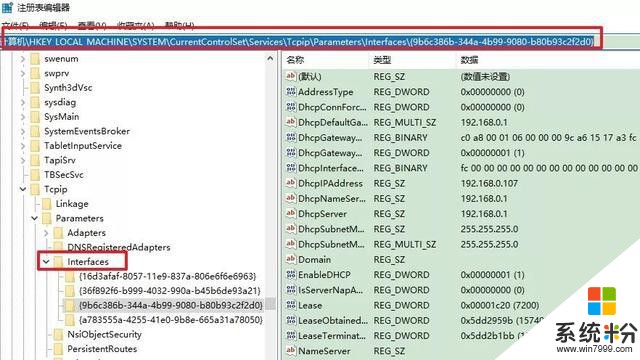
3.依次點擊這些文件夾,若文件夾中包含有【DhcpIPAddress】的文件,在此目錄下右擊並新建兩個DWORD(32)值。
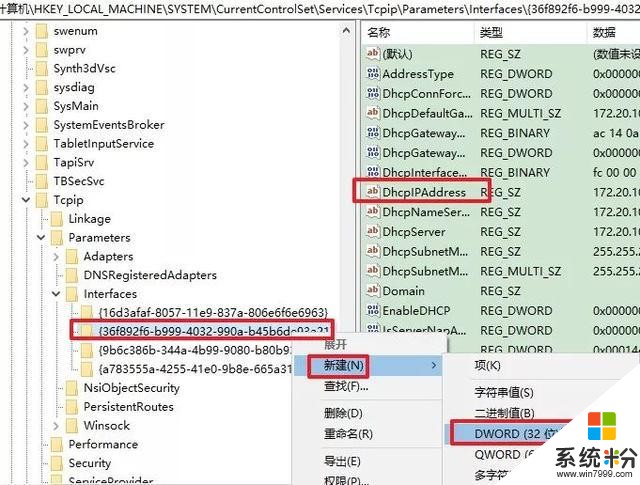
4.分別命名為【TcpAckFrequency】和【TCPNoDelay】
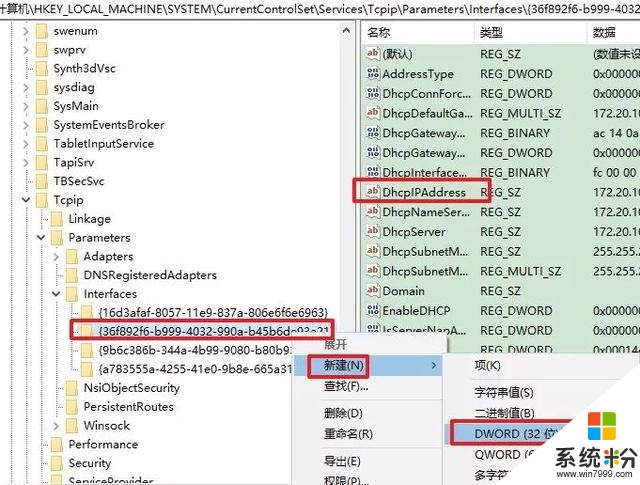
5.分別雙擊命名的【TcpAckFrequency】和【TCPNoDelay】文件夾,鍵值統一設為【1】,點擊【確定】。
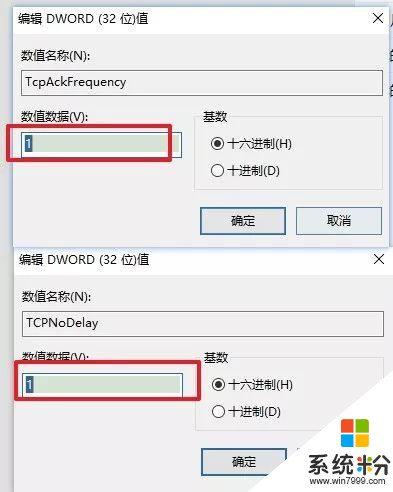
6.注意:在【Interfaces】文件夾下隻要包含【DhcpIPAddress】文件的都要按照以上方法設置。
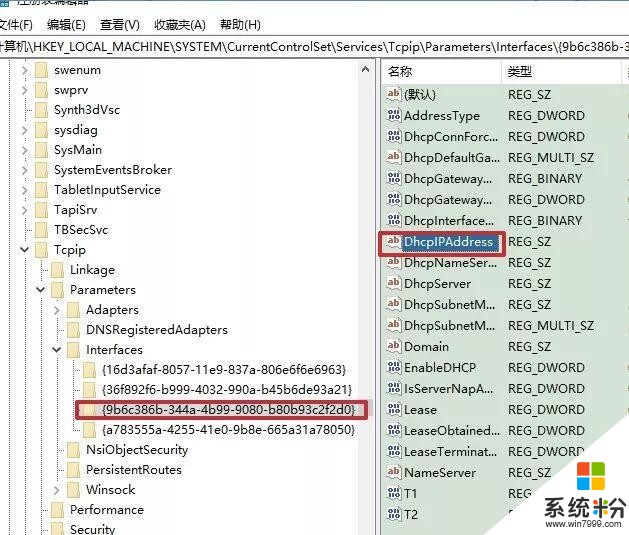
劃重點:Nagle算法很多人都沒聽說過,這是Windows中一項關於提高帶寬利用率的算法,但很多時候Nagle會導致一些在線遊戲延遲過高,是網絡遊戲卡頓的罪魁禍首,我們可以通過以上方法關閉這一算法。
三、關閉“不相幹服務”
1.鼠標右擊【開始】菜單選擇【搜索】,輸入Services.msc進入服務編輯麵板。
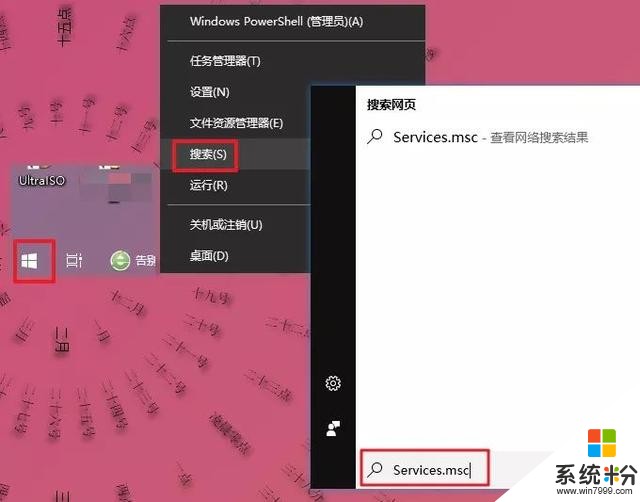
2.在裏麵找到“Connected User Experiences and Telemetry”、“Diagnostic Execution Service”、“Diagnostic Policy Service”、“Diagnostic Service Host”、“Diagnostic System Host”幾個服務項目,將啟動類型設為“禁用”。
設置方法:雙擊【Connected User Experiences and Telemetry】,啟動類型設置為【禁用】,點擊【確定】。其它幾個服務項目也按照此方法設置即可。
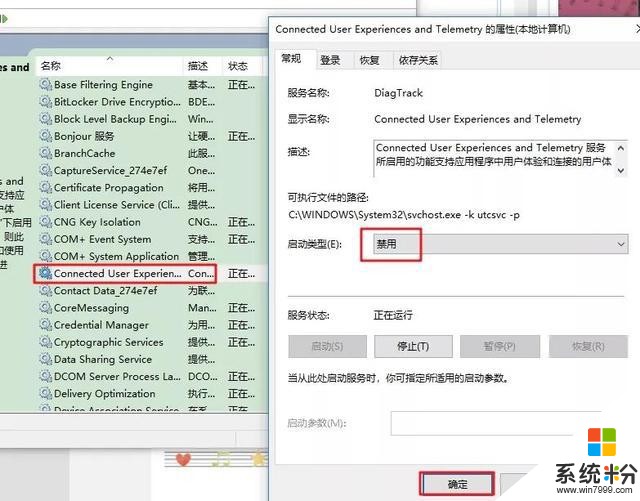
劃重點:完成這一步,能夠明顯降低係統在遊戲過程中的卡頓情況。
四、禁用“全屏優化”
Win7及早期Win10的遊戲資源是獨占的(比如切換遊戲時畫麵黑屏一下),好處是GPU隻渲染遊戲,不會被桌麵UI所拖累。
不過遇到一些需要覆屏的操作(最常見的就是音量和亮度滑杆),獨占模式會導致遊戲跳出並強行返回桌麵,從而影響遊戲體驗。
那麼對於一些老舊遊戲,我們可以嚐試通過右擊快捷方式→“屬性”→“兼容性”,勾選“禁用全屏優化”來提高遊戲性能。
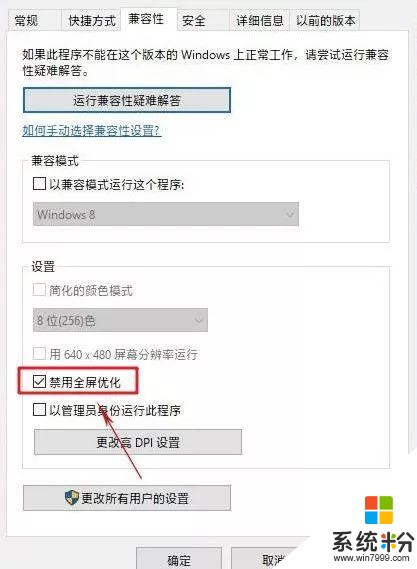
劃重點:需要注意的是,這項設置與和電腦硬件及遊戲本身都有關係,有的勾選更流暢,有的取消更流暢,小夥伴們可以根據自己電腦的實測結果來定。
五、GeForce Experience設置
1.如果你的電腦是N卡的話,請到官網(www.nvidia.cn/geforce/geforce-experience)下載並安裝。
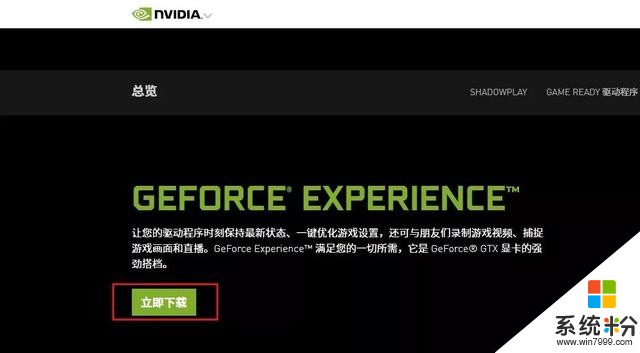
2.打開安裝好的geforce experience最新版,打開之後應該要登錄。第一個nvidia登錄,你有賬號就登陸,沒有就注冊。
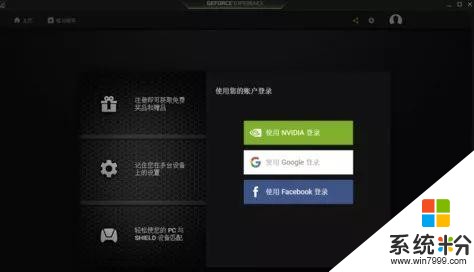
3.登陸GeForce Experience後,程序會自動掃描並完成優化,甚至可以對新安裝遊戲實現自動優化。
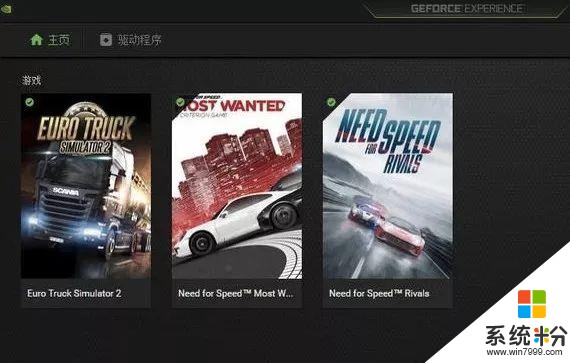
六、關閉 Windows Defender
1.臨時關閉windows defender
開始>windows設置>更新和安全>windows 安全中心>打開windows 安全中心>病毒核威脅防護>在“病毒和威脅防護”設置界麵,關閉“實時保護”,關閉“雲提供的保護”,關閉“自動提交樣本”這三項。
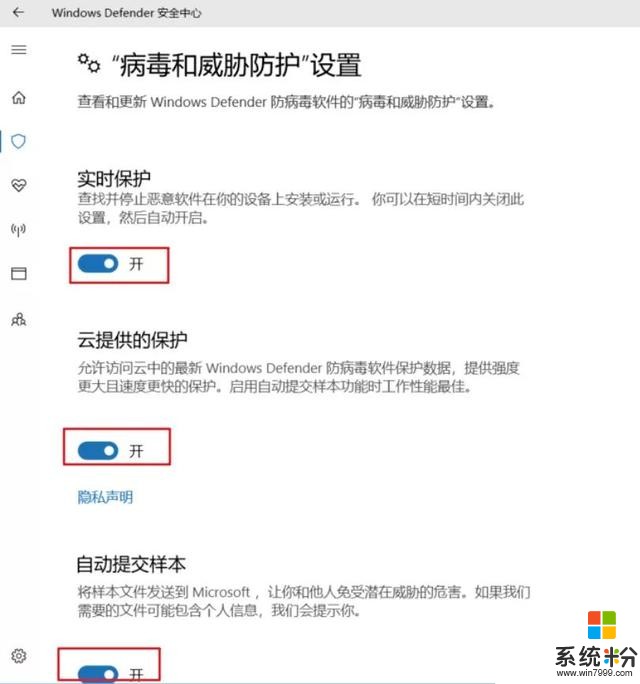
2.如果【病毒和威脅防護】設置界麵如下,那麼可能你的第三方軟件已通過其他方式為您已經關閉了,可忽略。
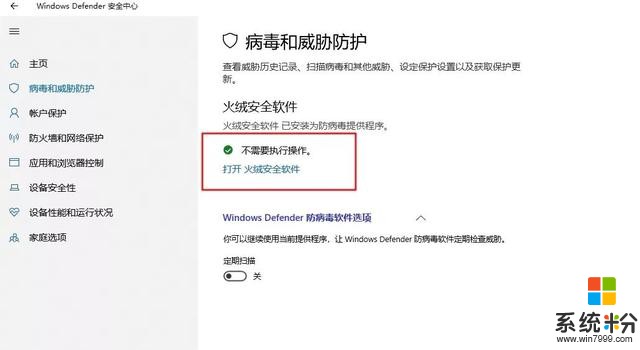
劃重點:Windows Defender是日常中一個比較容易被忽視的地方,很多時候遊戲出現不正常卡頓,甚至鍵盤反應慢,都和它有所關聯。Windows Defender是Win10自帶的一款防病毒軟件,除了資源占用大以外,還會在你不知情的情況下自動掃描後台。很多遊戲被卡成PPT的主要原因,就是因為它,所以及時關閉它。
七、關閉Xbox後台錄製
1.點擊【開始】菜單選擇【設置】,點擊【遊戲】。
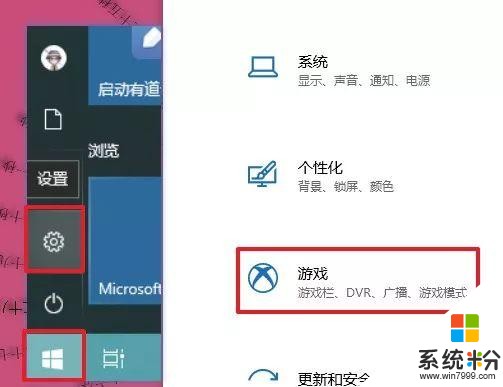
2.點擊【遊戲 DVR】,關閉【當我玩遊戲時在後台錄製】。
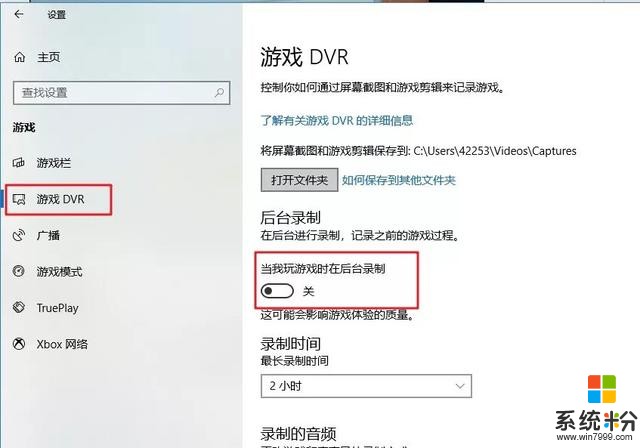
劃重點:Xbox有一項功能是後台自動錄製,當然,這也是消耗係統資源的大戶。新版Win10默認取消了這一選項,但還是建議大家看一看。
八、調整顯卡控製麵板
1.右擊桌麵空白部位,選擇【Nvidia控製麵板】(以N卡為例),接下來進入【3D設置→通過預覽調整圖像設置】標簽,選擇【使用“高級”3D圖像設置】。
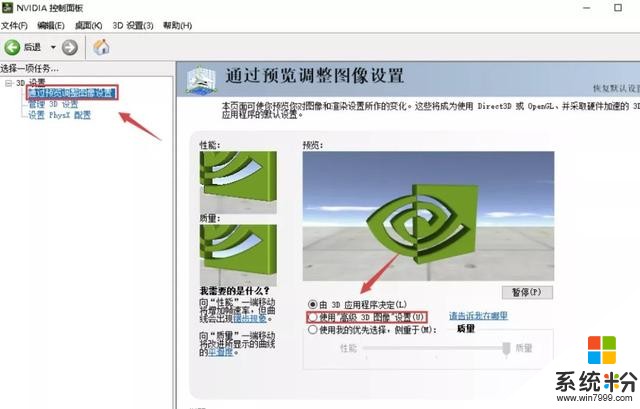
2.接下來進行管理3D設置,推薦設置如下圖所示。
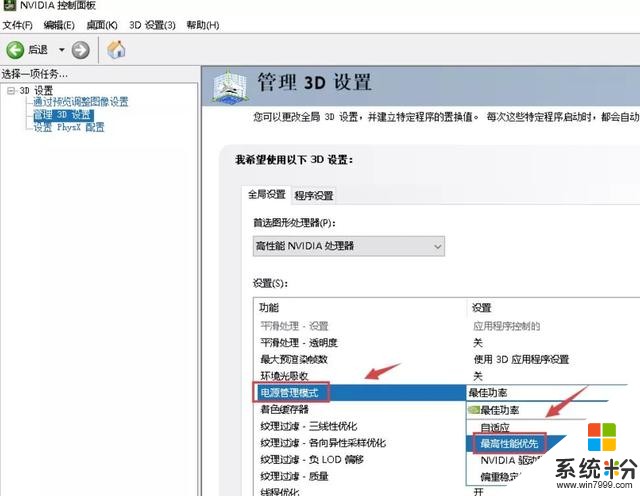
劃重點:這項功能能夠明顯提升遊戲性能,尤其當硬件相對於遊戲偏低時更加明顯,值得提醒的是不同遊戲設置參數有所不同,可自行baidu,也可以按使用上圖所示的推薦設置。
最新熱門應用

瑞波幣交易所app蘋果
其它軟件292.97MB
下載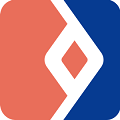
幣客盈交易所app官網最新
其它軟件292.97MB
下載
可可交易所手機版
其它軟件22.9MB
下載
比特國際交易所網址
其它軟件57.63MB
下載
數字貨幣交易所app蘋果版
其它軟件292.97MB
下載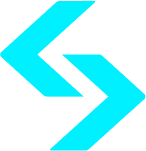
ambg交易所
其它軟件208.8MB
下載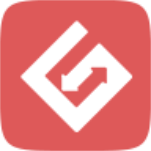
比特兒交易平台
其它軟件292.97MB
下載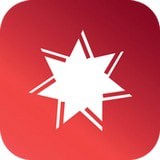
歐聯交易所官網版安卓手機
其它軟件26.6MB
下載
bqb交易所
其它軟件29.5MB
下載
幣交易所鏈接
其它軟件274.98M
下載